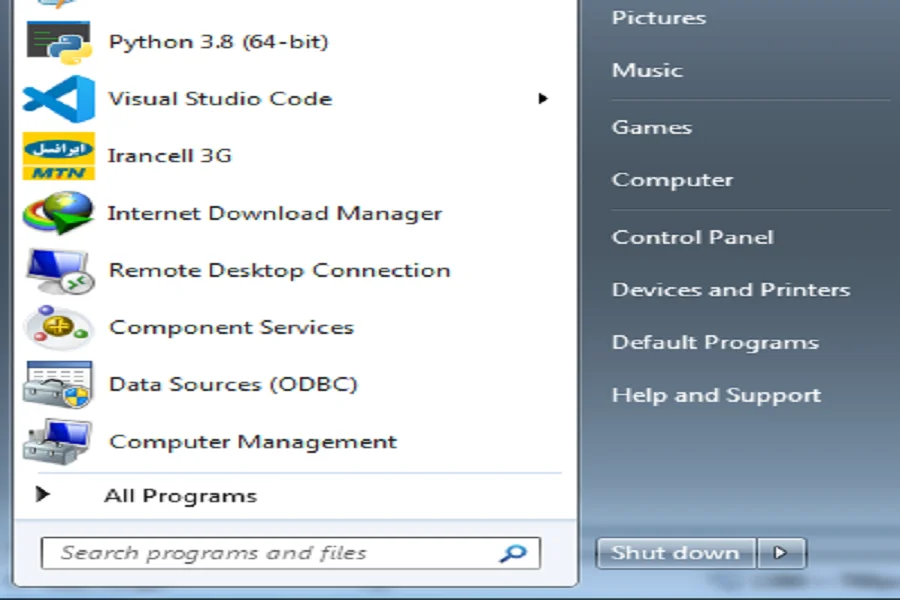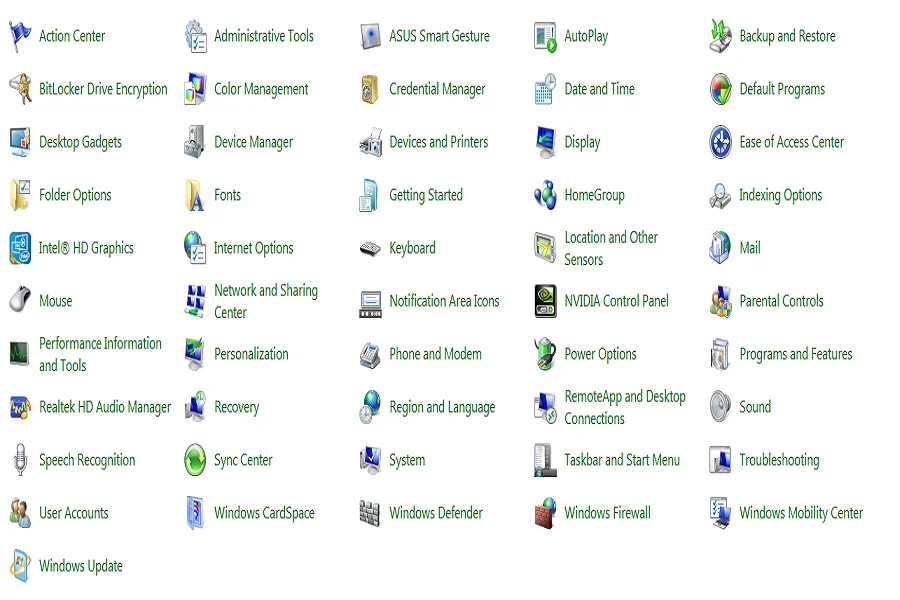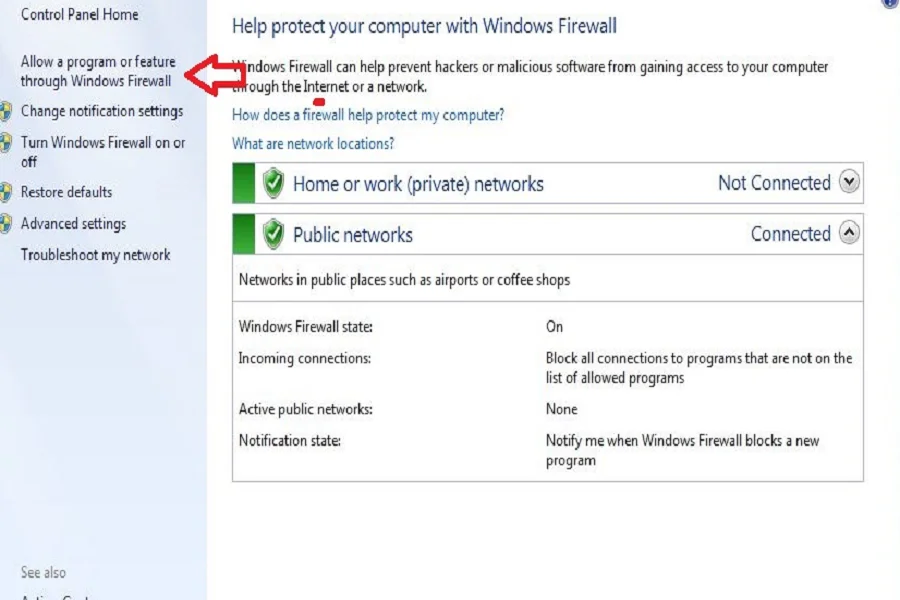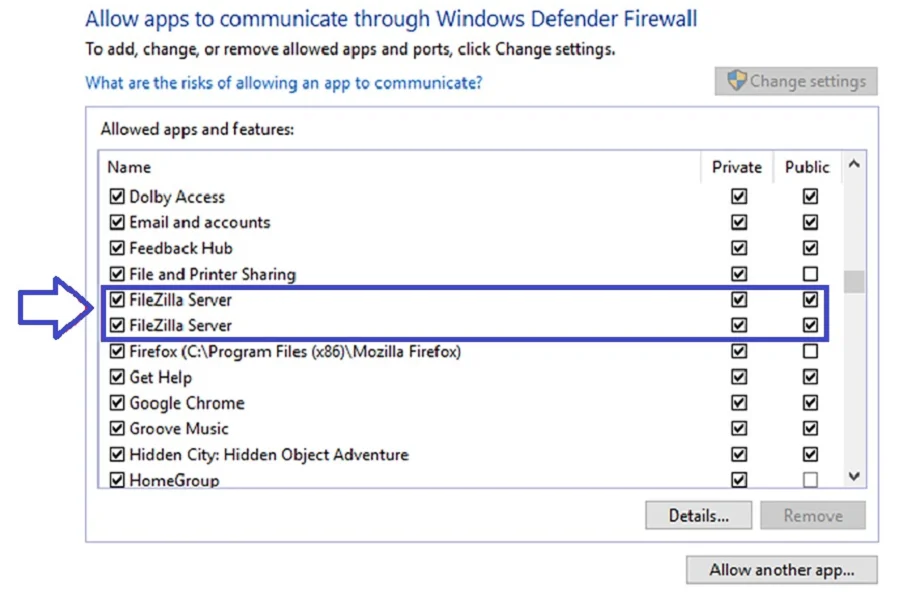نحوه برطرف کردن مشکل اتصال فایل زیلا به اکانت FTP
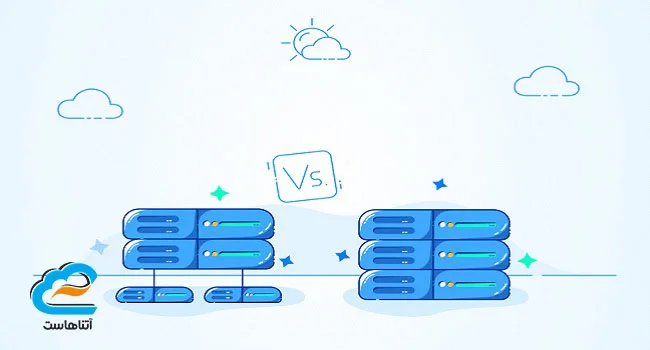
بعد از خرید هاست شما میتوانید از نرمافزارهایی مانند زیلا برای مدیریت هاست و همچنین تبادل اطلاعات استفاده کنید. فایل زیبا یکی از قدرتمندترین برنامههای موجود برای جابهجای فایل در بستر اینترنت است. اما شما تنها زمانی میتوانید از این برنامه استفاده کنید که آن را به هاست خود متصل کرده باشد. بسیاری از کاربران برای ما تیکت گذاشتهاند که در هنگام نصب فایل زیلا با مشکلاتی روبهرو هستند و امکان دسترسی به این نرمافزار برای آنها امکان پذیر نخواهد بود. با توجه به اهمیت موضوع در این مقاله تصمیم گرفتیم تا نحوه برطرف کردن مشکل اتصال فایل زیلا به اکانت FTP هاست را بهطور کامل به شما آموزش دهیم.
فایل زیلا (FileZilla) چیست؟

فایل زیبا یک نرمافزار متنباز و رایگان برای مدیریت فایلها از طریق پروتکل FTP (File Transfer Protocol)، FTPS (FTP over SSL/TLS) و SFTP (SSH File Transfer Protocol) است. این نرمافزار به کاربران امکان میدهد تا به راحتی فایلها را بین کامپیوتر خود و سرورها انتقال دهند، فایلها را از سرور دانلود و بارگذاری کنند، فایلها و پوشهها را ایجاد، حذف، تغییر نام دهند و مدیریت کنند. از مهمترین ویژگیهای این نرمافزار میتوان به مواد زیر اشاره کرد.
- FileZilla دارای رابط کاربری ساده و کارآمدی است که امکان مدیریت فایلها را به صورت آسان برای کاربران فراهم میکند.
- از پروتکلهای مختلفی مانند FTP، FTPS و SFTP پشتیبانی میکند.
- اطلاعاتی مانند سرعت انتقال، زمان باقی مانده، تعداد فایلهای در حال انتقال و .. را در اختیار کاربر قرار میدهد.
- این نرمافزار برای سیستمعاملهای Windows، macOS و Linux در دسترس است
مشکل اتصال فایل زیلا به اکانت FTP هاست
خطای FileZilla Could Not Connect To Server یکی از خطاهای رایج فایل زیلا است که درست زمانی که قصد انجام کاری با فایل زیلا را دارید، سر راهتان سبز میشود و شما را به دردسر میاندازد. اما این خطا به چه دلایلی رخ میدهد؟ مشکل اتصال فایل زیلا به اکانت FTP هاست به دلایل مختلفی رخ میدهد که در ادامه بهطور کامل به بررسی برخی از آنها خواهیم پرداخت.
وارد کردن اطلاعات اکانت FTP به صورت اشتباه
اگر در هنگام وارد کردن نام کاربری و یا رمز عبور خود با اشتباه روبهرو شود، فایل زیلا اخطار Could Not Connect To Server را برای شما به نمایش میگذارد. اگر با مشکل اتصال فایل زیلا به اکانت FTP هاست روبهرو شدید، در قدم اول باید از صحبت نام کاربری، رمز عبور و آدرس سروری که وارد کردهاید مطمئن باشد. اگر این موارد را درست وارد کردید، باز هم با اخطار روبهرو شدید به سراغ روشهای بعدی بروید.
پروتکل FTP غیر فعال باشد
اگر قصد استفاده از پروتکل FTP را دارید، باید قبل از هر چیزی مطمئن شوید که این پروتکل برای سرور شما فعال شده است. مطمئن شوید که پروتکل FTP برای شما فعال و پورت 21 بلاک نیست.
بررسی تنظیمات Firewall و Antivirus
مطمئن شوید که Firewall یا Antivirus شما اتصال به FTP را مسدود نکرده باشند. گاهی اوقات، این نرمافزارها میتوانند اتصالات را بلاک کنند. برای رفع این مشکل کافی است تا فایروال یا آنتیویروس خود را خاموش کنید و اجازه دهید تا فایل زیلا به اکانت FTP هاست متصل شود.
نحوه رفع مشکل اتصال فایل زیلا به اکانت FTP هاست
روشهای بسیار زیادی برای رفع مشکل اتصال فایل زیلا به اکانت FTP هاست وجود دارد که در ادامه به برخی از مهمترین آنها اشاره شده است.
رفع مشکل اتصال فایل زیلا به اکانت FTP هاست با محدود کردن اتصالات
اولین و سریعترین روش برای رفع مشکل اتصال فایل زیلا به اکانت FTP هاست محدود کردن اتصالات زیادی به سرور است. برای اینکه به بهترین شکل ممکن از منابع سرور خود استفاده کنید، میتوانید تعداد اتصالاتی که سرور همزمان پشتیبانی میکند را محدود کنید. برای انجام این کار کافی است تا به روش زیر عمل کنید.
- وارد cPanel شوید و از آنجا بر روی گزینه Files کلیک کنید. اکنون در زیر منوی باز شده با دنبال FTP Connections بگردید.
- اکنون باید یک سایت منجر (Site Manager) برای خود ایجاد کنید. برای انجام این کار کافی است تا از قسمت بالای صفحه سمت چپ بر روی گزینه Site Manager کلیک کنید.
- اکنون شما باید اطلاعات سرور FTP را وارد کنید. این اطلاعات معمولا توسط ارائه دهنده در اختیار شما قرار میگیرد. البته با مراجعه به بخش Files، FTP Accounts نیز میتوانید به این اطلاعات دست پیدا کنید.
- اکنون با کلیک بر روی Site Manager آن را باز کنید. سپس اسم سایت در ستون Select Entry را پیدا کنید و بر روی آن کلیک کند و سرور آن را انتخاب کنید.
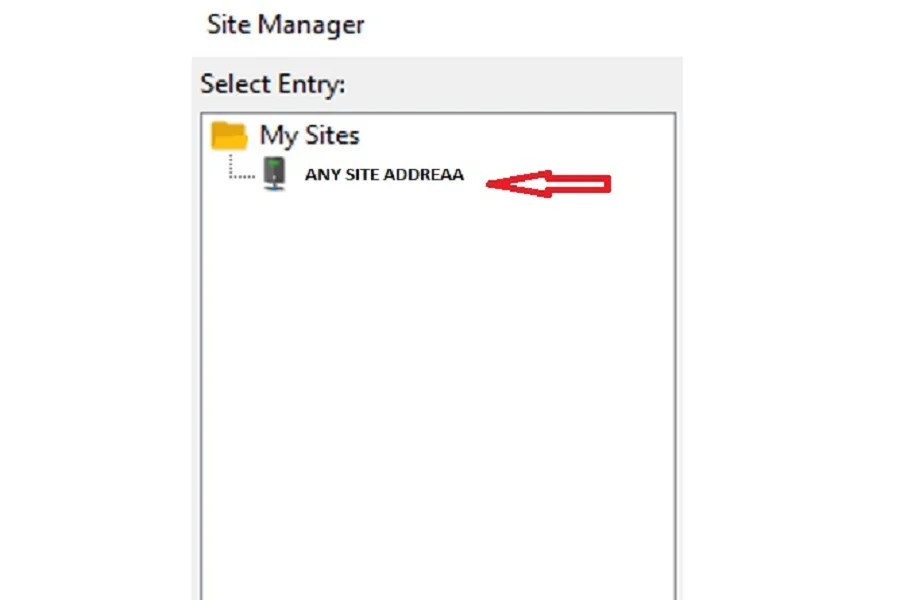
- صفحه جدیدی برای شما باز خواهد شد، در این صفحه بر روی تب Transfer Settings کلیک کنید. اکنون نوبت به آن رسیده است تا تیک گزینه Limit number of simultaneous connections را بزنید تا فعال شود.
- در کادری که تحت عنوان Maximum number of connections (حداکثر تعداد اتصالات) وجود دارد، عدد 2 را وارد کنید. تنظیمات شما باید به شکل زیر باشد.
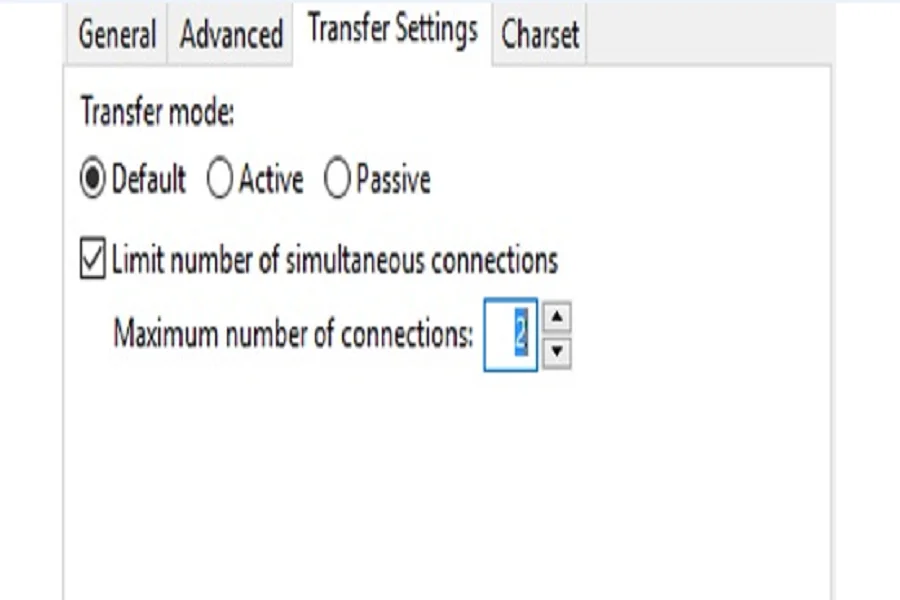
- در نهایت بر روی OK بزنید تا تنظیمات شما اعمال شود.
رفع مشکل اتصال فایل زیلا با تغییر حالت انتقال از Passive به Active
یکی دیگر از روشهای کاربردی برای رفع مشکل اتصال فایل زیلا به اکانت FTP هاست تغییر حالت Transfer یا همان انتقال فایل است. در حالت پیشفرض تنظیمات شما برای انتقال فایل بر روی Active است. این امکان وجود دارد که با این تنظیمات شما برای انتقال با فایل زیلا دچار مشکل شوید. در چنین شرایطی با تغییر حالت انتقال فایل از Active به Passive مشکل شما بهطور کلی برطرف خواهد شد. بهتر است بدانید که اتصالات FTP با فایروال سازگاری بیشتری دارد. برای انجام این کار کافی است تا مراحل زیر را قدم به قدم انجام دهید.
- Site Manager را باز کنید و سپس بر روی نام سایت در ستون Select Entry کلیک کنید و سرور آن را انتخاب کنید.
- صفحه جدیدی برای شما باز خواهد شد، در این صفحه بر روی تب Transfer Settings کلیک کنید در این صفحه گزینهای تحت عنوان Transfer mode وجود دارد که دارای سه حالت Default، Active و Passive است. تیک یا همان دایره کنار گزینه Passive را انتخاب کنید و سپس بر روی گزینه ok کلیک کنید.
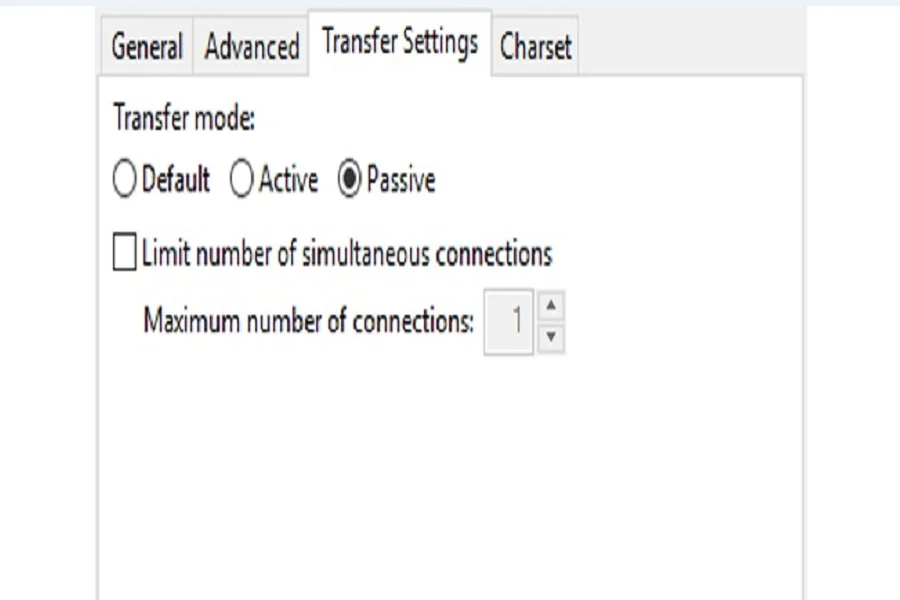
رفع مشکل اتصال فایل زیلا به اکانت FTP هاست با پروتکل SFTP
اگر امکان دارد، از اتصال SFTP به جای FTP استفاده کنید. همانطور که میدانید، SFTP پروتکل امنتری نسبت به FTP است و ممکن است با این کار مشکل اتصال فایل زیلا بهطور کلی برطرف شود. برای اینکه بتوانید FTP را به SFTP تبدیل کنید باید در قدم اول مطمئن شوید که این پروتکل بر روی سرور شما فعال است. اگر فعال نبود با ارائه دهنده خدمات خود تماس بگیرید و از آنها بخواهید که این پروتکل را برای شما فعال کنند. بعد از اینکه پروتکل امن SFTP را فعال کردید، بار دیگر فایل زیلا را راهاندازی کنید و تلاش کنید که با SFTP به فایل زیلا متصل شوید.
رفع مشکل اتصال فایل زیلا به اکانت FTP هاست با غیرفعال کردن فایروال یا آنتی ویروس
یکی از عمده دلایلی که مانع از اتصال فایل زیلا به اکانت FTP هاست میشود، فعال بودن آنتی ویروس یا فایروال است. در برخی از موارد مشاهده شده است که فعال بودن این دو میتواند مانع از اتصال فایل زیلا به سرور شود. برای تغییر در تنظیمات فایروال و آنتی ویروس کافی است تا به شکل زیر عمل کنید.
- در منوی استارت بر روی گزینه Control Panel کلیک کنید.

- در پنجره جدیدی که برای شما باز میشود، بر روی گزینه Windows Firewall کلیک کنید.

- اکنون باید در پنجره Windows Firewall بر روی تب Allow a program or feature through Windows Firewall کلیک کنید.

- با کلیک بر روی این گزینه صفحه جدید برای شما باز میشود که نام برنامههایی که اجازه عبور از فایروال را دارند در آن نوشته شده است. در بین برنامههای بگردید و FileZilla را پیدا کنید. مطمئن شوید که Check box این برنامه فعال باشد.

- اگر فایل زیلا جز برنامههای مجاز نبود میتوانید آن را به راحتی به لیست این برنامهها اضافه کنید. برای انجام این کار کافی است تا بر روی گزینه Change setting کلیک کنید و سپس گزینه Allow another program را بزنید. صفحه جدیدی به شکل پایین برای شما باز میشود، کافی است تا به دنبال FileZilla بگردید و آن را اضافه کنید.
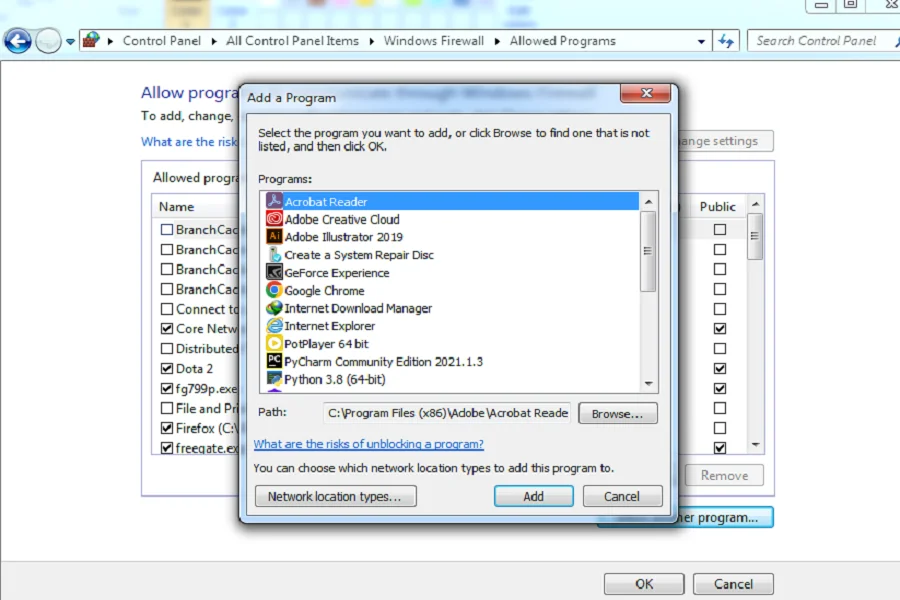
سخن پایانی
در این مقاله بهطور کامل به شما نحوه رفع مشکل اتصال فایل زیلا به اکانت FTP هاست را به شما آموزش دادیم. معمولا با انجام این تنظیمات مشکل شما رفع خواهد شد. اگر با انجام تنظیمات شما باز هم مشکل شما برقرار بود در قسمت دیدگاهها مشکل خود را با ما در میان بگذارید. کارشناسان ما مشکل شما را بررسی میکنند و به شما در رفع آن کمک میکنند. از همراهی شما تا پایان این مقاله بینهایت سپاسگزاریم.

 سرور اختصاصی
سرور اختصاصی
 سرور مجازی
سرور مجازی
 میزبانی سرور
میزبانی سرور

 هاست
هاست
 هاست لینوکس ایران
هاست لینوکس ایران
 هاست Nodjs
هاست Nodjs
 هاست وردپرس ایران
هاست وردپرس ایران
 هاست حجمی
هاست حجمی

 کلاس آنلاین
کلاس آنلاین
 گواهی نامه امنیتی
گواهی نامه امنیتی

 خدمات فضای ابری
خدمات فضای ابری
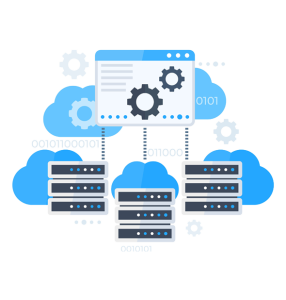
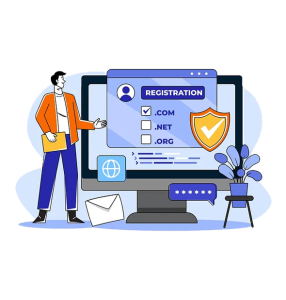
 عضویت
عضویت ورود
ورود